Annonse
Spotlight og Alfred klipper det ikke 10 flere Alfred-arbeidsflyter for å sende tweets, angi påminnelser og merHvis du er en strømbruker av Mac, er applikasjonsstarteren Alfred en kraftig måte å gjøre ting med klikkbesparende arbeidsflyter og noen få raske tastetrykk. Les mer ? LaunchBar gir deg applikasjoner, websøk og en hel mengde funksjoner når du skriver.
Nylig ga Objektive Utgivelse versjon 6 av LaunchBar ($ 29,00), som inkluderer et redesignet brukergrensesnitt, innebygde handlinger, live websøk og muligheten til å lage og dele tilpassede utvidelser på en rekke skriptspråk, for eksempel AppleScript, JavaScript, Python, blant andre forbedringer.
LaunchBar er tilgjengelig som en 30-dagers prøveversjon, noe som sannsynligvis er hvor mye tid du trenger å lære og øve på å bruke den.
Oversikt over applikasjoner
For de som er nye i LaunchBar, vises et nyttig vindu for å komme i gang når applikasjonen først åpnes. Som standard blir LaunchBar aktivert ved hjelp av den praktiske snarveien Command + Space (eller en annen snarvei du tilordner), som kan brukes fra et hvilket som helst program. Som standard er dette den samme snarveien som ble brukt av Mac OS X, selv om du kan endre denne innstillingen i
Systemvalg> Tastatur> Tastatursnarveier> Spotlight> Vis søkelysvindu.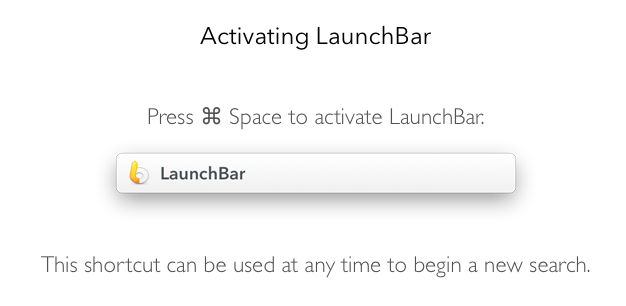
Brukergrensesnittet til LaunchBar er et enkelt inndatavindu som nå, i versjon 6, dukker opp på skjermen i stedet for å slippe ned fra menylinjen. Det er her du skriver en forkortelse eller kommando som ber LaunchBar om å utføre en bestemt handling.
Hvis du for eksempel skriver "iTunes" eller forkortelsen "itu", gir LaunchBar deg muligheten til å kontrollere iTunes uten å bringe den i høysetet.
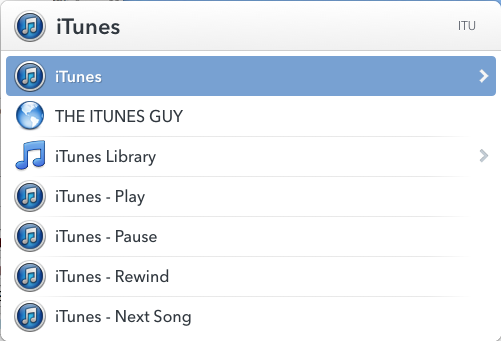
Hvis det valgte elementet har en pil på høyre side, kan du klikke på tabutasten for å få flere alternativer og handlinger.
Hvis du tillater det, indekserer LaunchBar alle applikasjoner, kontakter, nettlesermarkeringer, iTunes og iPhoto-biblioteker, innholdet i hjemmet ditt og andre mapper, som lar deg skrive og få tilgang til flere filer og data på din Mac.
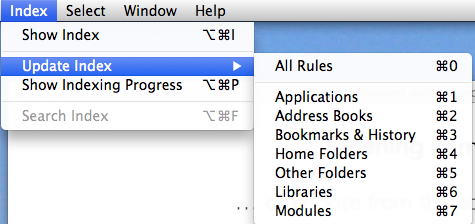
Jo mer du bruker LaunchBar, jo bedre blir det til å forutsi hva du søker etter. Når du begynner å skrive de første bokstavene i et søk, gir LaunchBar raske resultater. Hvis filen eller applikasjonen du leter etter ikke vises øverst på listen, bla ned og finn den, og trykk deretter på Retur-tasten. Neste gang du utfører det samme søket, skal elementet vises høyere i listen.
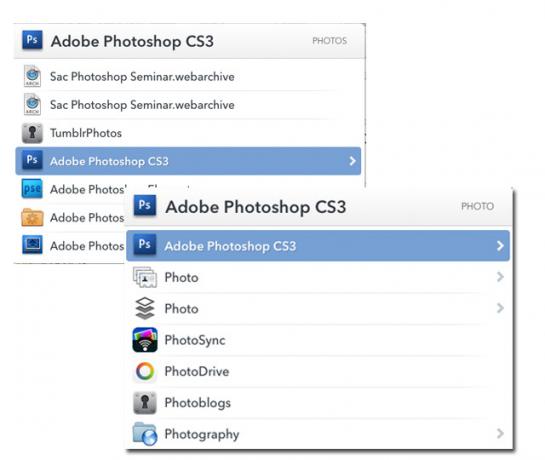
Jeg må imidlertid påpeke at det å skrive forkortelser og søkeord i LaunchBar føles mer utfordrende enn å gjøre det i Alfred. Med Alfred (vist nedenfor) vises markøren i inngangsvinduet som gjør det enkelt å korrigere det du skriver.

Med LaunchBar vises tekstinndata på høyre side av tekstboksen, noe som gjør det vanskeligere å se hva du skriver. I preferanser kan du endre forsinkelsestiden til opptil tre sekunder for å skrive inn inndataene dine på nytt. Alfred har ikke den begrensningen.
Andre funksjoner
Selv om LaunchBar fungerer utmerket som applikasjon og filoppstart, har den mange andre funksjoner og funksjoner som er detaljerte i sin helhet online manual (som skal være lettere å finne). Her er noen flere eksempler på vanlige handlinger som kan utføres etter å ha påkalt vinduet LaunchBar:
Googles nettsøk: skriv “G” eller “GOOG”, trykk på mellomromstasten og skriv deretter inn søkstrengen; trykk på Retur-tasten for å utføre Google-søket.
Matteberegninger: Begynn å skrive en beregning og trykk Retur for resultatet; skriv inn forkortelsen, CALC eller ‘=’ og trykk mellomrom og skriv inn en beregning; eller bruk den tilordnede hurtigtasten i LaunchBar-preferansene for å få frem kalkulatorfunksjonen umiddelbart.
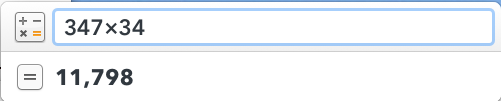
Opprett en kalenderhendelse: skriv CAL og velg en kalender. Klikk på mellomromstasten, og skriv deretter dato og klokkeslett for en ny hendelse eller påminnelse.

Flytt en fil: velg filen, innkall LaunchBar og trykk på tabutasten. Derfra skriver du inn navnet på mappen du vil flytte den valgte filen til, eller skriver inn applikasjonen du vil åpne den i.
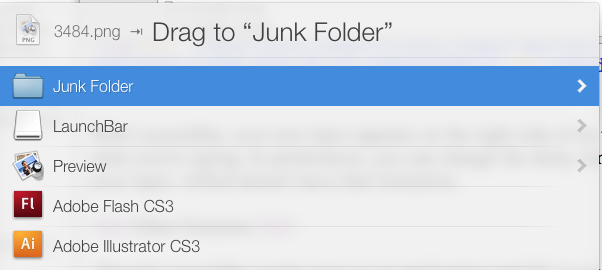
LaunchBar kan også brukes til å veksle mellom applikasjoner, kjøre AppleScripts, starte en ny tekstfil og lime inn elementer fra utklippstavlehistorikkfunksjonen.
LaunchBar inneholder også mange innstillinger for hurtigtaster, utføre forskjellige handlinger og endre brukergrensesnittet til et av seks forskjellige temaer.
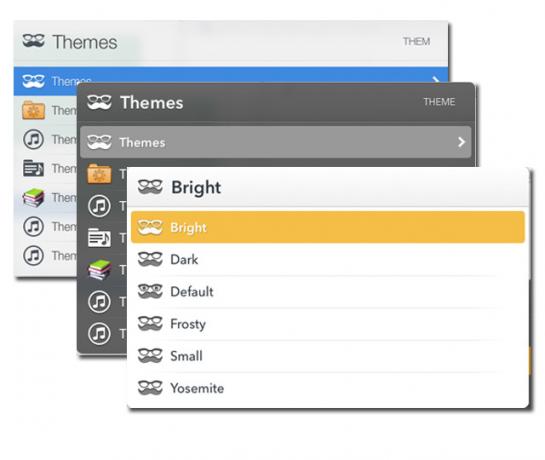
Verdt å prøve ut
Hvis du aldri har brukt LaunchBar eller et lignende program, er det absolutt verdt å prøve ut. Det er spesielt nyttig hvis du vil bruke tastaturet i stedet for musen eller styreflaten til å utføre handlinger på Mac-en.
Hvis du liker hastigheten på LaunchBar og vil redusere antall manuelle overflødige oppgaver du utfører på Mac-en, sjekk ut automatiseringsprogrammet Keyboard Maestro Automatiser alt på din Mac med tastatur Maestro [Mac]Jeg har skrevet flere artikler om Mac-automatisering, inkludert en MUO Automation Guide for hvordan du kommer i gang med Apples Automator og de innebygde OS X-funksjonene for å lage smarte mapper, spillelister, album og postkasser. Men... Les mer , og mappe handling applikasjon Hazel Hazel - Utføre oppgaver på Mac-en så du ikke trenger åJeg har tidligere skrevet en hel MUO-guide om bruk av Apples smarte mapper og Automator-program, men a klassisk tredjepartsapplikasjon kalt Hazel er en av mine personlige automatiseringsassistenter som jobber i bakgrunn,... Les mer .
Hvis du er nåværende bruker av LaunchBar, kan du fortelle oss hva du synes om denne siste versjonen, og hvilke nye funksjoner du spesielt liker.
Bakari er frilansskribent og fotograf. Han er en lenge bruker av Mac, jazzmusikk-fan og familiemann.


